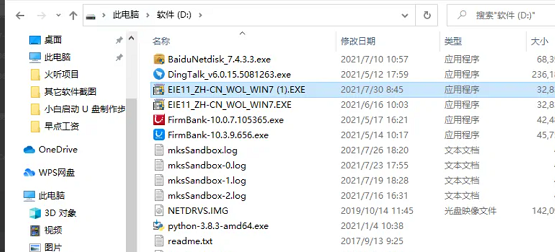win10如何进入安全模式删除流氓软件?今天,边肖将解释如何在win10安全模式下删除流氓软件。如果你有兴趣,让我们和边肖一起看看吧,希望能帮助到大家。
win10如何进入安全模式删除流氓软件;
1.先按下电脑中的[Shift]键,然后偶尔选择[重启](如图)。
:  2.重启后,进入如下所示页面,点击【故障排除】(如图)。
2.重启后,进入如下所示页面,点击【故障排除】(如图)。
:  3.然后在下一页,点击高级选项,点击开始设置,再点击右下角的重启(如图)。
3.然后在下一页,点击高级选项,点击开始设置,再点击右下角的重启(如图)。
:  4.然后在开机设置窗口中,按【启用安全模式】对应的数字【4】进入(如图)。
4.然后在开机设置窗口中,按【启用安全模式】对应的数字【4】进入(如图)。
: 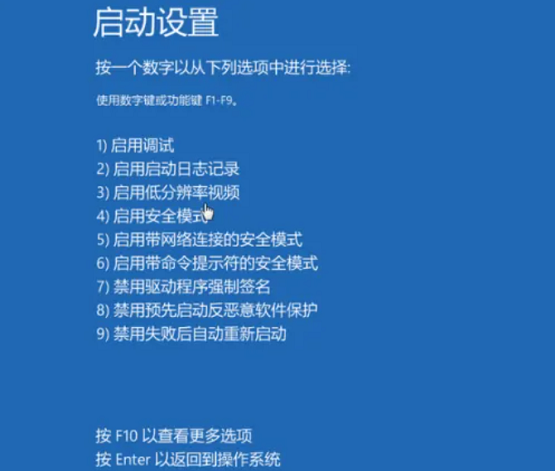 5.进入安全模式后,在电脑中找到系统下载的病毒软件,一般在D盘,然后右键【删除】(如图)。
5.进入安全模式后,在电脑中找到系统下载的病毒软件,一般在D盘,然后右键【删除】(如图)。